输入网络密码连接到共享电脑怎么回事 打开共享电脑需要输入网络密码如何处理
更新时间:2022-03-12 15:36:58作者:huige
一般情况下为了方便,在办公的时候会创建局域网共享,这样就可以实现电脑与电脑之前互相访问,不过有小伙伴在打开共享电脑的时候,却遇到提示需要输入网络密码的情况,这是怎么回事呢,大家不用担心,不妨跟着小编一起来学习一下打开共享电脑需要输入网络密码的详细处理方法。
具体步骤如下:
1、关闭防火墙。首先,右键单击“网络”,选择“属性”,在弹出的“网络和共享中心”左上角点击“Windows防火墙”;
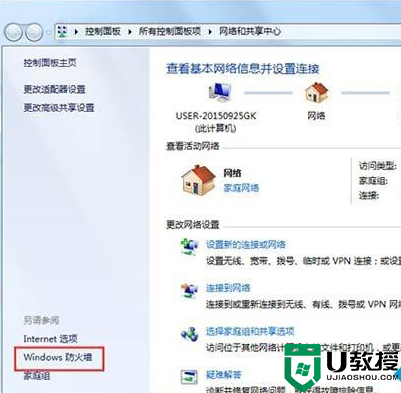
2、在弹出的“Windows防火墙”中点击“打开或关闭Windows防火墙”;如图所示:
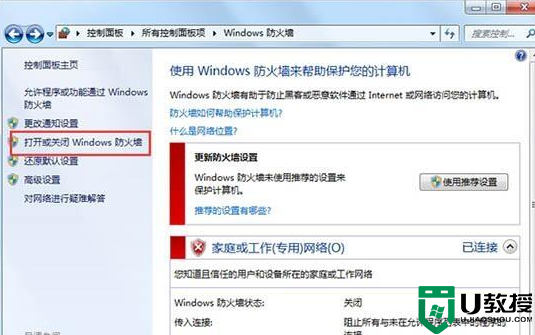
3、在弹出的窗口中关闭防火墙;如图所示:
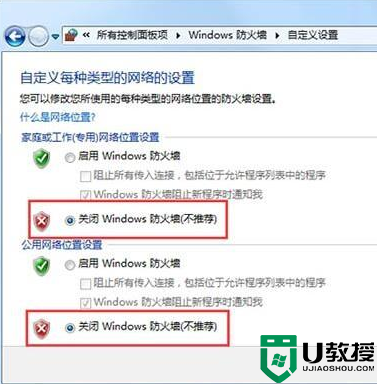
4、关闭密码保护共享。继续在“网络和共享中心”中点击“更改高级共享设置”,在“密码保护的共享”中关闭密码保护共享;如图所示:
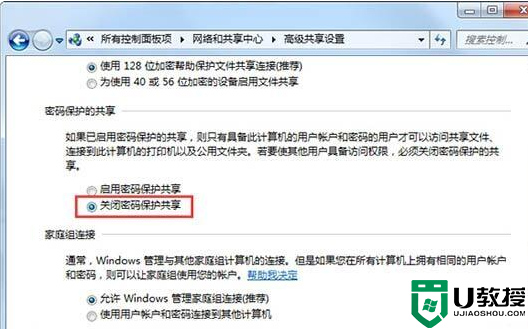
5、更改administrator用户名。右键单击“计算机”的“管理”,依次选择“本地用户和组”——“用户”。右键单击administrator,选择“重命名”,将其用户名改为其他,注销后重新连接共享;如图所示:
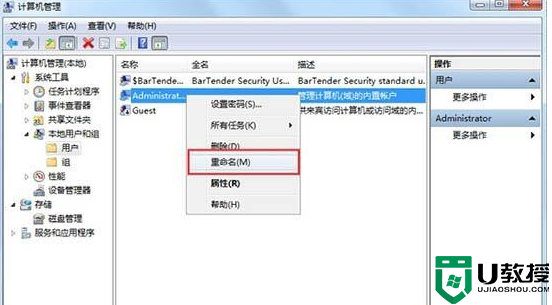
6、现在再打开刚才要共享的计算机,发现已经可以打开了。
以上就是输入网络密码连接到共享电脑的详细操作方法,只要按照上面的方法操作就可以无需输入密码直接打开共享计算机了。
输入网络密码连接到共享电脑怎么回事 打开共享电脑需要输入网络密码如何处理相关教程
- win7共享打印机需要输入用户名和密码怎么办
- Win7共享文件时提示输入网络密码怎么办?
- 网络共享找不到对方电脑怎么办 网络共享找不到对方电脑的解决方法
- 共享打印机每次都要输入密码怎么取消
- 手机网络怎么共享给电脑 手机USB共享网络给电脑的方法
- 局域网找不到共享电脑怎么回事 网络共享找不到对方电脑的解决教程
- usb网络共享电脑没反应怎么办 usb连接电脑网络共享没反应的解决方法
- usb网络共享电脑没反应怎么办 usb连接电脑网络共享没反应的解决方法
- win7共享打印机需要密码怎么解决,win7打印机共享密码怎取消
- 局域网内找不到共享电脑怎么回事 局域网内找不到共享电脑的处理方法
- 5.6.3737 官方版
- 5.6.3737 官方版
- Win7安装声卡驱动还是没有声音怎么办 Win7声卡驱动怎么卸载重装
- Win7如何取消非活动时以透明状态显示语言栏 Win7取消透明状态方法
- Windows11怎么下载安装PowerToys Windows11安装PowerToys方法教程
- 如何用腾讯电脑管家进行指定位置杀毒图解

